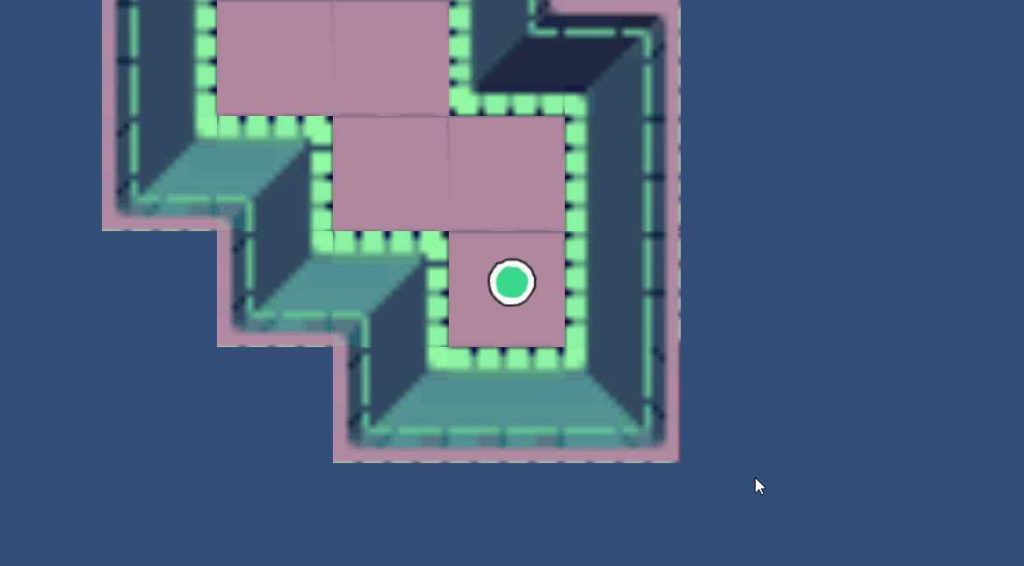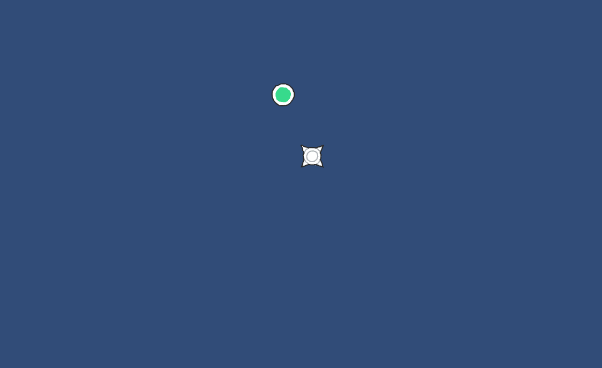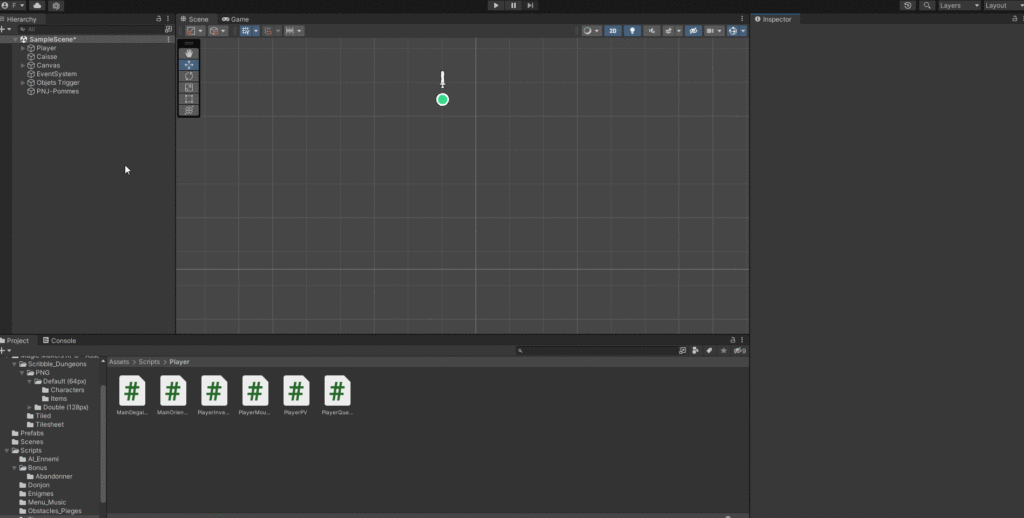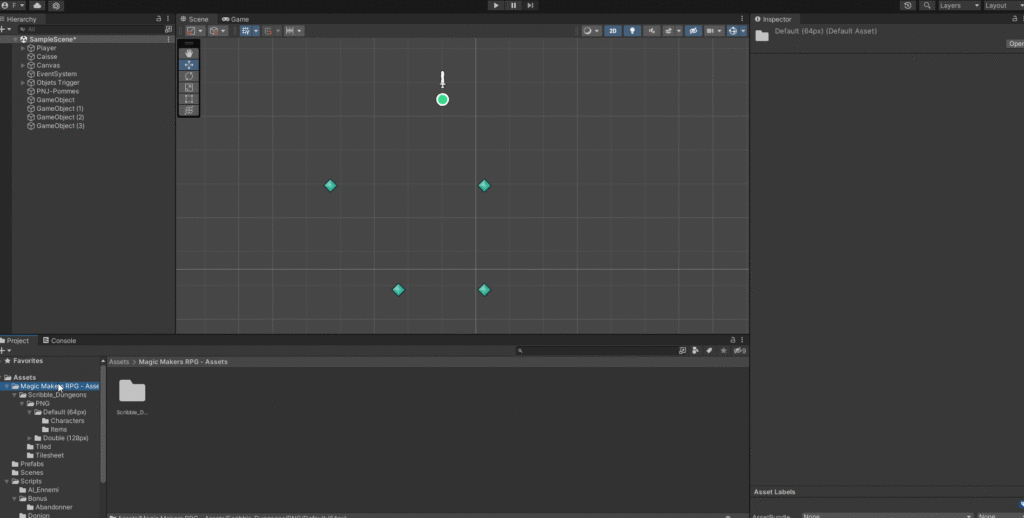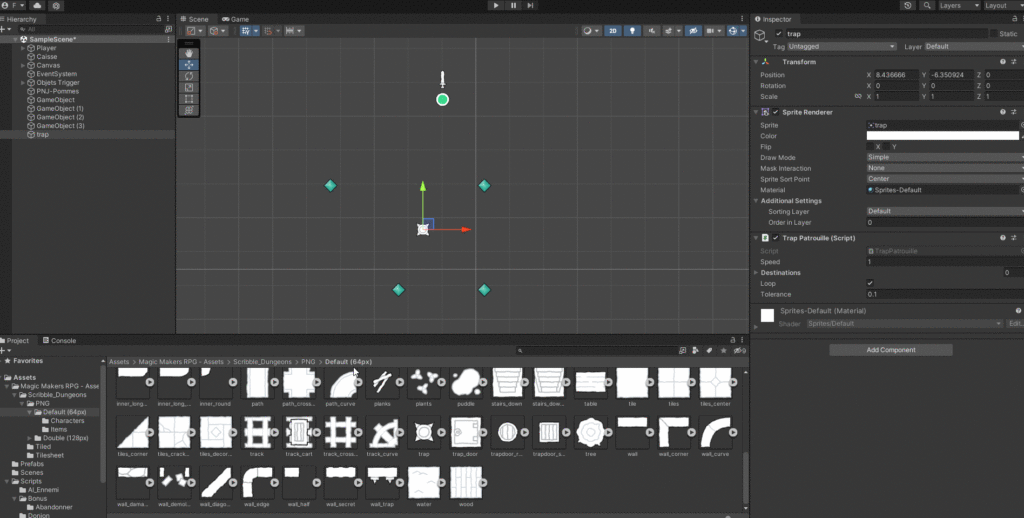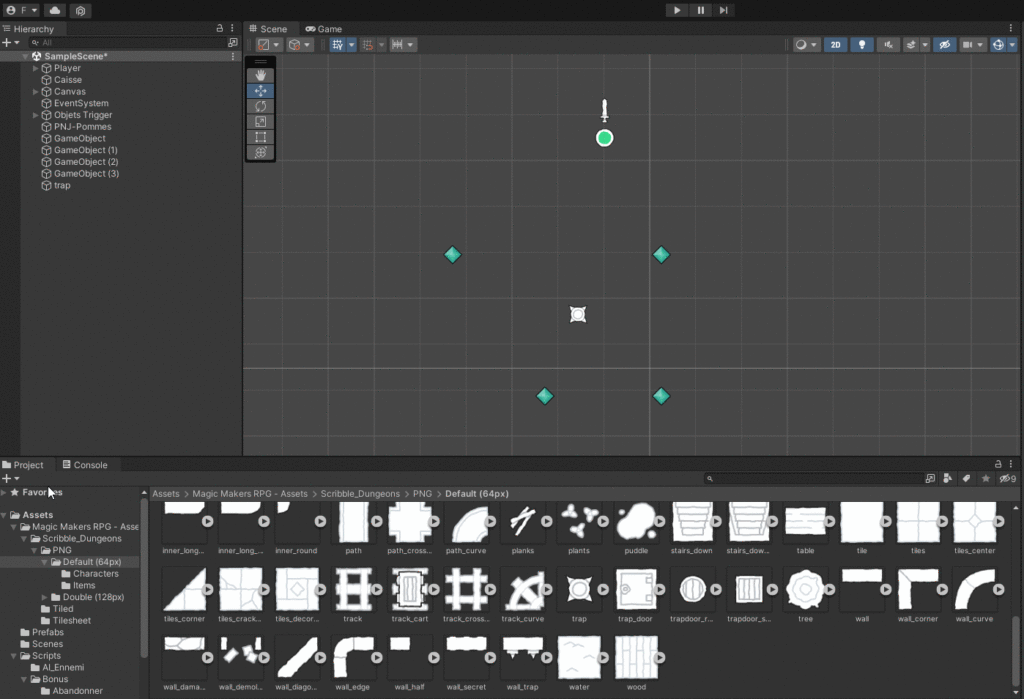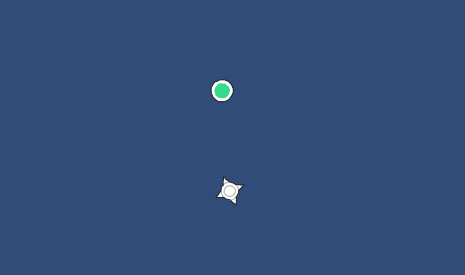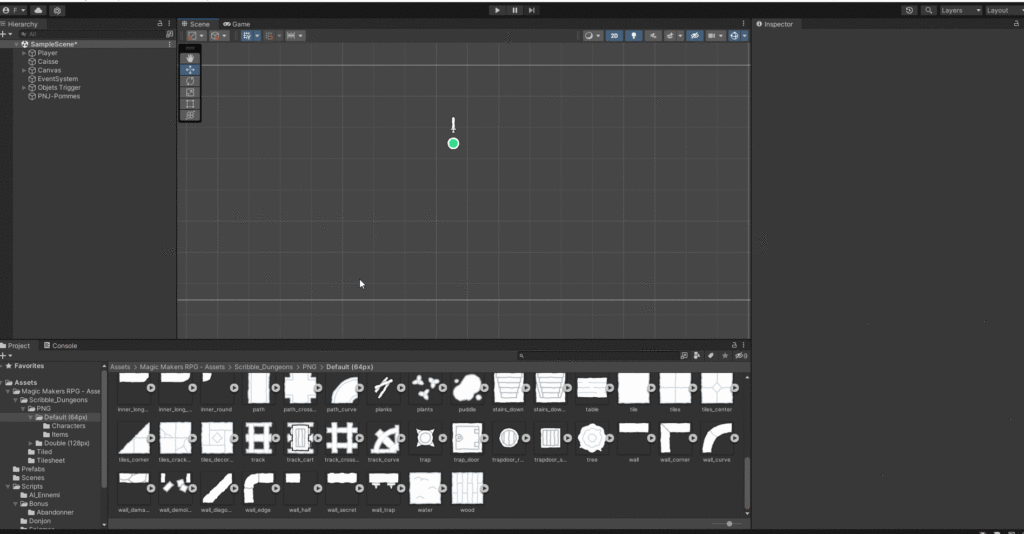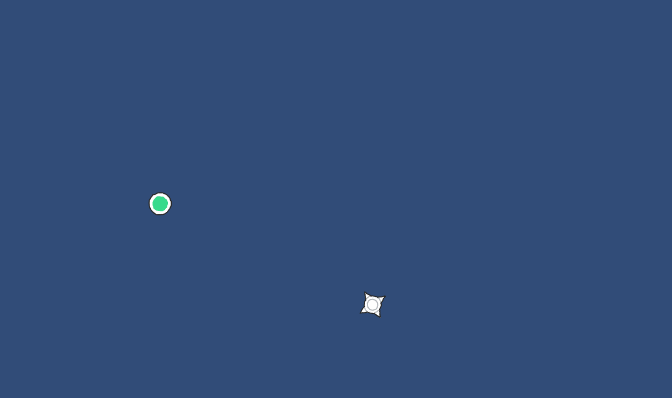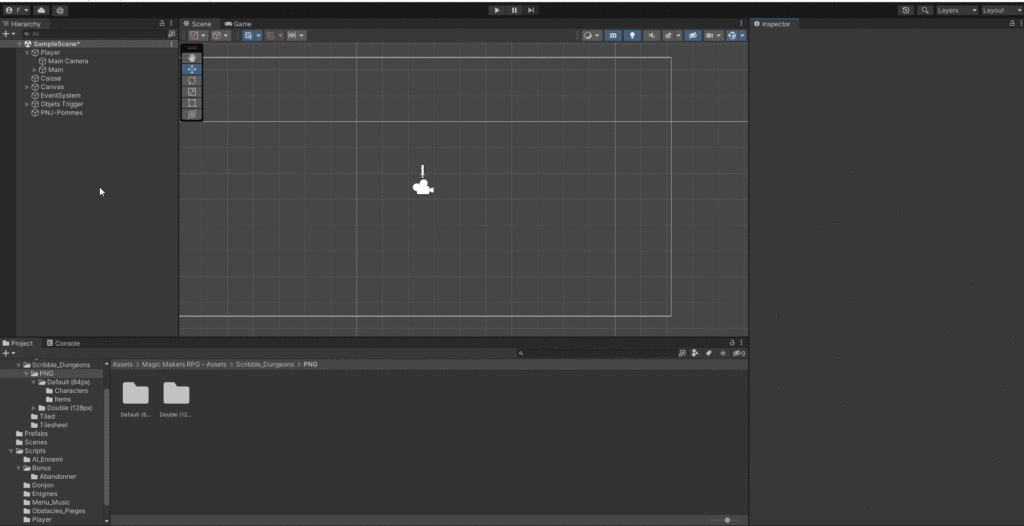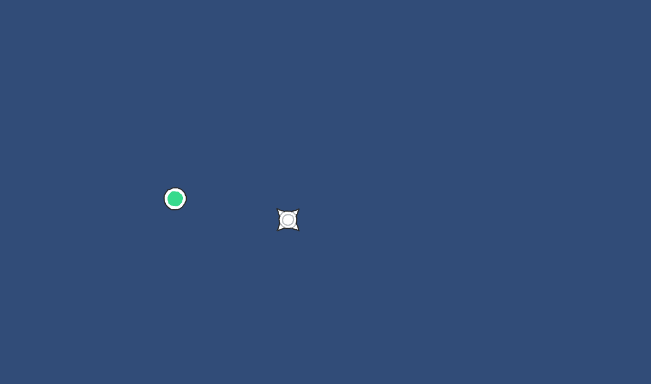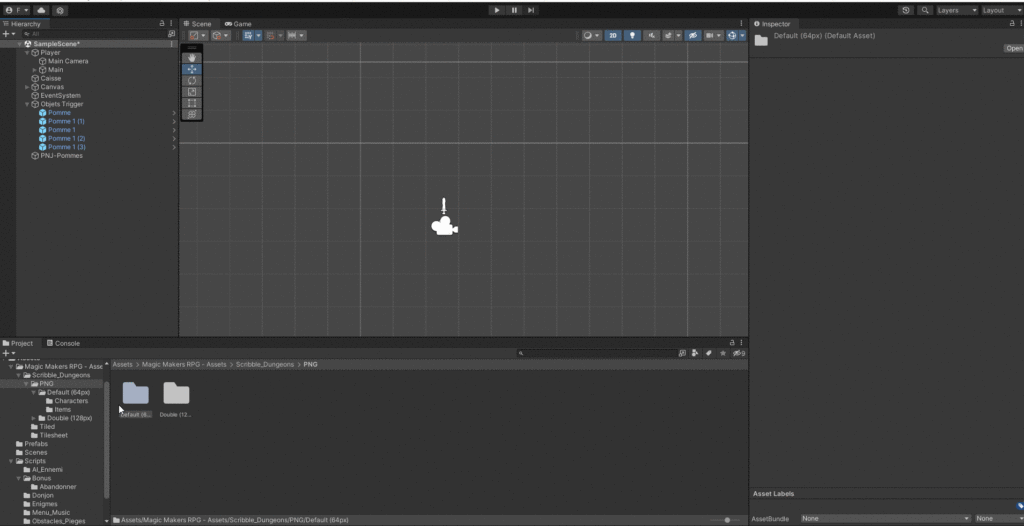Ce script permet de faire patrouiller un objet (en suivant une liste de destinations) et peut être utilisé par exemple pour faire bouger un ennemi de manière prévisible.
Le Script :
using UnityEngine;
public class TrapPatrouille : MonoBehaviour
{
// Variables publiques
public float vitesse = 1f; // vitesse de déplacement
public List<GameObject> destinations; // les destinations à suivre
public bool boucle = true; // si true, le chemin est bouclé, sinon l’objet s’arrête une fois arrivé au bout du chemin
// Variables privées
private int indiceDestination = 0; // indice de la destination courante dans la liste
private float tolerance = 0.1f; // la distance acceptable pour considérer que l’objet a atteint une destination
void Update()
{
// déplacer l’objet vers la destination suivante
transform.position = Vector2.MoveTowards(transform.position, destinations[indiceDestination].transform.position, vitesse * Time.deltaTime);
// si l’objet atteint la destination
if (Vector2.Distance(transform.position, destinations[indiceDestination].transform.position) < tolerance)
{
indiceDestination++; // passer à la destination suivante
if (indiceDestination >= destinations.Count) // si la dernière destination est atteinte
{
if (boucle)
{
indiceDestination = 0; // boucler sur la première destination
}
else
{
enabled = false; // désactiver le script
return;
}
}
}
}
}
Explication du Script :
Ce code fait bouger un objet. Il se déplace de manière automatique d’un point A à un point B en suivant un chemin qui est défini par une liste de destinations.
Le code définit plusieurs paramètres pour contrôler le mouvement de l’objet, tels que la vitesse de déplacement, si l’objet doit boucler ou s’arrêter une fois qu’il atteint la dernière destination, et la tolérance de distance pour considérer que l’objet a atteint une destination.
À chaque fois que l’objet atteint une destination, le code passe à la destination suivante jusqu’à ce que toutes les destinations soient atteintes. Si l’objet doit boucler, l’objet revient à la première destination une fois qu’il a atteint la dernière et s’arrête.
Note : Il est possible de déclencher le début du mouvement de l’objet à un moment précis (quand on touche un objet par exemple) pour créer une petite animation et un Objet qui s’enfuit à l’approche du Joueur. Si on désactive la boucle, l’objet s’arrêtera une fois qu’il aura atteint la dernière destination.
Pour que le script fonctionne, il faut dans Unity :
- Placer des CREATE EMPTY (clic droit dans la hiearchy) représentant les points de patrouille dans la scène. (tu peux leur assigner une pastille de couleur, visible uniquement pour le développeur du Jeu).